Благодарим за приобретение программы в нашей фирме!
Инструкция по установке базовых версий программ «1С:Предприятие»
Данная инструкция написана на примере установки программы «1С:Бухгалтерия предприятия» .
Другие программы 1С базовых версий устанавливаются по аналогии.
1. Инструкция по установке 1С. Итак, Вы оплатили программу «1С:Бухгалтерия» и получили заветное письмо со ссылками, логинами и паролями.
Для начала определитесь — на каком диске Вы будете хранить базу «1С».
Обычно используют диск «С», диск «D» и т.д.
Мы же рекомендуем использовать любой диск (кроме «С»), т.к. в случае, поломки Вашего компьютера будет больше шансов восстановить Вашу базу с данными.
В данном примере мы будем создавать базу на диске «D».
2. Инструкция по установке 1С. Открываем диск «D» и создаём в корне диска «D» папку «1C», открываем пустую папку «1С» и создаём внутри неё ещё 4 папки:
«1C_Bases», «1C_Arhiv», «tmplts» и «1С Установочные файлы»
1С Бухгалтерия 8 для 1. Что это за зверь???
3. Инструкция по установке 1С. Со структурой данных мы определились, теперь необходимо скачать архив с программой.
Для этого необходимо перейти по ссылке «СКАЧАТЬ» . (В письме данная ссылка также присутствует).
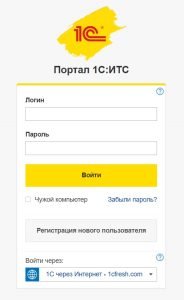
4. Инструкция по установке 1С. После того как Вы нажмёте на кнопку «СКАЧАТЬ«, у Вас сразу же откроется новое окно браузера (Авторизация в личном кабинете на сайте portal.1c.ru)
Здесь Вам необходимо ввести логин и пароль, которые указаны в письме, которое мы Вам отправили.
Если же в письме логина и пароля нет, то это обозначает, что у Вас уже есть учётная запись на данном сайте, и в связи с этим у нас не получилось Вас зарегистрировать. В таком случае Вам необходимо вспомнить свои логин и пароль или восстановить их, нажав на кнопку «Забыли пароль?«. При необходимости Вы можете зарегистрировать новую учётную запись нажав на кнопку «Регистрация нового пользователя».
После того как Вы введёте логин и пароль, необходимо нажать кнопку «Войти»
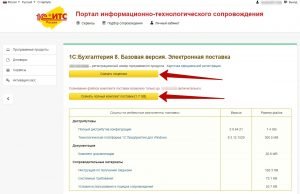
6. Инструкция по установке 1С. После нажатия на кнопку «Скачать» Вы попадёте на страницу с прямыми ссылками на скачивание установочных файлов и лицензии. Вам необходимо нажать на кнопки «Скачать лицензии» и «Скачать полный комплект поставки».
Важно: скачанные файлы желательно не терять. Они Вам пригодится для восстановления лицензии в случае переноса программы на другой компьютер или при переустановке операционной системы.
7. Инструкция по установке 1С. После этого у Вас должны скачаться архивы с программой и лицензией. Их необходимо перенести в папку «D:1C1С Установочные файлы». Теперь содержимое данных архивов необходимо разархивировать.
Для этого необходимо нажать на каждый архив правой кнопкой мышки и попробовать распаковать его любым доступным Вам способом.
Что такое платформа 1С Предприятие простым языком
На скриншотах приведён пример распаковки архива стандартным механизмом, предусмотренным в OC Windows 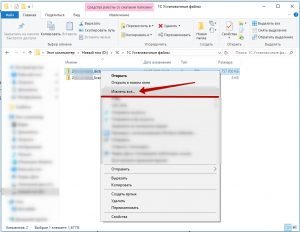
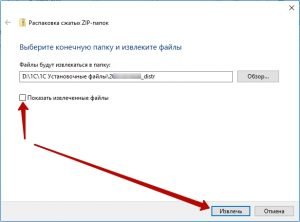
В итоге содержимое архивов должно быть распаковано в отдельные папки, как на скриншоте ниже. 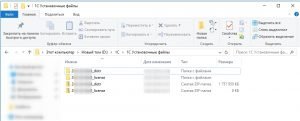
8. Инструкция по установке 1С. Далее заходим в разархивированную в 7 пункте папку с названием «РегНомер_distr»и видим перед собой следующую картину: 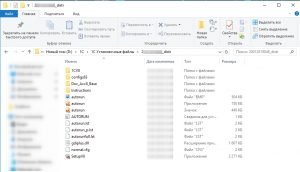
Далее возможно 2 пути установки программы — мы рассмотрим более надёжный вариант.
Для начала мы установим платформу «1С:Предприятие», для этого необходимо перейти в папку «1CV8» и кликнуть 2 раза на приложение «setup.exe»
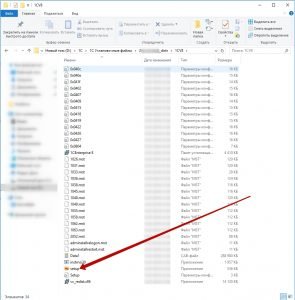
Возможно у Вас появится предупреждение системы безопасности, ознакомившись с ним необходимо нажать кнопку «Запустить». В разных версиях операционной системы Windows окно предупреждения системы безопасности выглядит по разному. В некоторых случаях необходимо нажать кнопку «Ок».
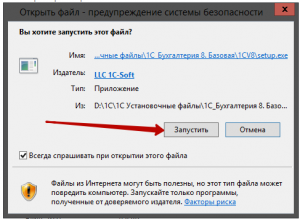 Далее должно открыться окно установки. Необходимо нажать кнопку «Далее»
Далее должно открыться окно установки. Необходимо нажать кнопку «Далее» 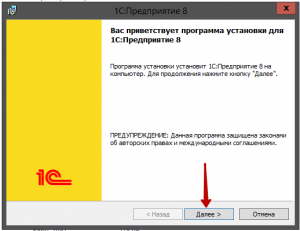 В следующем окне желательно ничего не менять и тоже нажать «Далее»
В следующем окне желательно ничего не менять и тоже нажать «Далее» 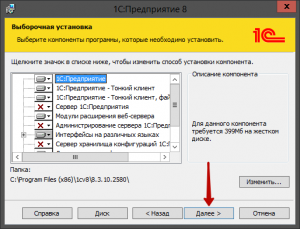 В следующем окне необходимо выбрать язык интерфейса. В нашем примере мы выберем «Русский» и нажмём кнопку «Далее»
В следующем окне необходимо выбрать язык интерфейса. В нашем примере мы выберем «Русский» и нажмём кнопку «Далее» 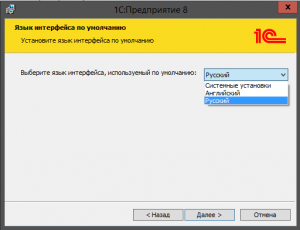 В следующем окне нажимаем кнопку «Установить»
В следующем окне нажимаем кнопку «Установить» 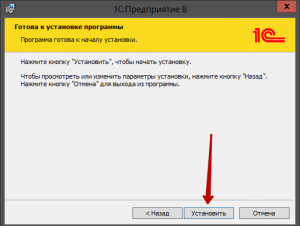 В некоторых случаях может появиться окно «Контроль учетных записей пользователей» с вопросом — «хотите ли Вы разрешить установку программы?» — В данном окне необходимо нажать «Да».
В некоторых случаях может появиться окно «Контроль учетных записей пользователей» с вопросом — «хотите ли Вы разрешить установку программы?» — В данном окне необходимо нажать «Да». Далее начнётся процесс установки платформы «1С:Предприятие». Необходимо немного подождать.
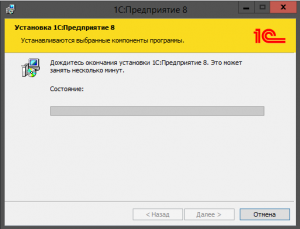 После того как установка платформы «1С:Предприятие» будет завершена, установщик предложит установить драйвер защиты. Нам его устанавливать нет необходимости, поэтому галочку «Установить драйвер защиты» необходимо снять и нажать кнопку «Далее»
После того как установка платформы «1С:Предприятие» будет завершена, установщик предложит установить драйвер защиты. Нам его устанавливать нет необходимости, поэтому галочку «Установить драйвер защиты» необходимо снять и нажать кнопку «Далее» 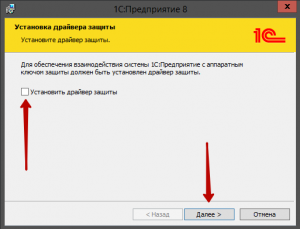 В следующем окне мы увидим, что программа установки завершена. Установщик предложит нам открыть файл Readme, но в этом нет необходимости. Данную галочку тоже можно снять (По желанию). Теперь нажимаем кнопку «Готово». На этом процесс установки платформы 1С завершён, но это ещё не всё.
В следующем окне мы увидим, что программа установки завершена. Установщик предложит нам открыть файл Readme, но в этом нет необходимости. Данную галочку тоже можно снять (По желанию). Теперь нажимаем кнопку «Готово». На этом процесс установки платформы 1С завершён, но это ещё не всё.
Переходим к следующему пункту. 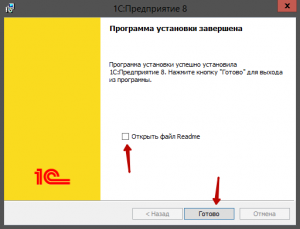
9. Инструкция по установке 1С. Платформу «1С:Предприятие» мы установили. Теперь необходимо установить шаблон конфигурации.
Для этого открываем папку с установочными файлами
«D:1C1С Установочные файлыРегНомер_distr»,
далее ищем в списке папку «configs83» — открываем её,
в ней должна быть ещё одна папка — «AccountingBase» — тоже открываем её.
В папке «AccountingBase» находим приложение «setup.exe» и запускаем его.
Внимание: На «слабых» компьютерах установщик конфигурации может открыться не сразу. Необходимо немного подождать. Если Вы повторно нажмёте на «setup.exe», то может появиться ошибка «Файл комплекта установки 1cv8.efd поврежден или не предназначен для этой программы установки.» В этом случае просто закройте окно с ошибкой и дождитесь запуска установщика конфигурации. (Он может быть запущен, но свёрнут. Смотрите в свёрнутых программах) 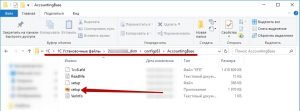
Если открывается предупреждение системы безопасности, ознакомившись с ним, необходимо нажать кнопку «Запустить». В разных версиях операционной системы Windows окно предупреждения системы безопасности выглядит по разному. В некоторых случаях необходимо нажать кнопку «Ок». 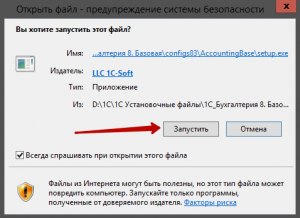 Откроется окно установки конфигурации. В нём необходимо нажать на кнопку «Далее»
Откроется окно установки конфигурации. В нём необходимо нажать на кнопку «Далее» 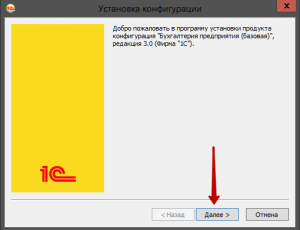 Далее установщик конфигурации предложит выбрать путь, куда следует установить шаблон конфигурации. Мы рекомендуем данный путь изменять на свой — во втором пункте данной инструкции мы создавали папку «tmplts». Вот её мы и указываем качестве каталога шаблонов. После того как измените путь к каталогу шаблонов, необходимо нажать кнопку «Далее»
Далее установщик конфигурации предложит выбрать путь, куда следует установить шаблон конфигурации. Мы рекомендуем данный путь изменять на свой — во втором пункте данной инструкции мы создавали папку «tmplts». Вот её мы и указываем качестве каталога шаблонов. После того как измените путь к каталогу шаблонов, необходимо нажать кнопку «Далее» 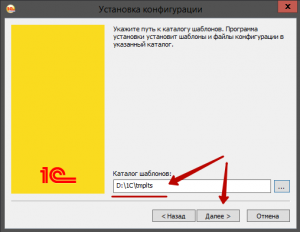
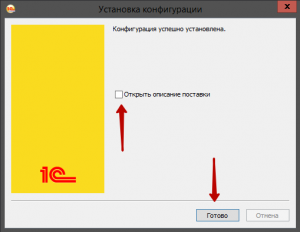
10. Инструкция по установке 1С. Всё, шаблон конфигурации успешно установлен, можно приступать к созданию информационной базы для Вашей организации.
Для этого необходимо найти ярлык «1С:Предприятие» на рабочем столе Вашего компьютера и кликнуть по нему левой кнопкой мыши 2 раза. 
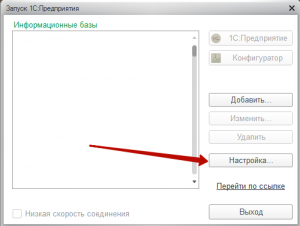 В открывшемся окне необходимо проверить, какой путь указан в разделе «Каталоги шаблонов конфигураций и обновлений». Если там пусто, то необходимо нажать на зелёный плюсик и указать путь к нашему каталогу шаблонов конфигураций «D:1Ctmplts». Если указан другой путь, то необходимо выделить неправильный путь, нажать на карандашик и исправить путь на корректный. После того, как укажете корректный путь к каталогу шаблонов конфигураций, нажмите кнопку «Ок».
В открывшемся окне необходимо проверить, какой путь указан в разделе «Каталоги шаблонов конфигураций и обновлений». Если там пусто, то необходимо нажать на зелёный плюсик и указать путь к нашему каталогу шаблонов конфигураций «D:1Ctmplts». Если указан другой путь, то необходимо выделить неправильный путь, нажать на карандашик и исправить путь на корректный. После того, как укажете корректный путь к каталогу шаблонов конфигураций, нажмите кнопку «Ок». 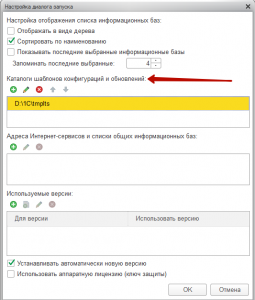 Теперь создадим папку для Вашей информационной базы. Для этого перейдите в каталог «D:1C1C_Bases». Папку «1C_Bases» мы создавали во втором пункте данной инструкции. Внутри папки «1C_Bases» необходимо создать папку с названием Вашей организации, например «Romashka_BP».
Теперь создадим папку для Вашей информационной базы. Для этого перейдите в каталог «D:1C1C_Bases». Папку «1C_Bases» мы создавали во втором пункте данной инструкции. Внутри папки «1C_Bases» необходимо создать папку с названием Вашей организации, например «Romashka_BP».
Название лучше писать на латинице — это технический нюанс, который поможет избежать возможных трудностей в работе с программой в дальнейшем. Приставка «_BP» в названии будет обозначать, что в папке хранится конфигурация «1С:Бухгалтерия Предприятия». Это удобно, если Вы захотите для той же самой организации купить конфигурацию 1С для ведения зарплаты — «1С:Зарплата и управление персоналом» (ЗУП), базу для управления торговлей (УТ), производства, и т.д, и т.п. После того как Вы создадите папку «VasheOOO_BP» в каталоге «D:1C1C_Bases», необходимо запустить «1С:Предприятие», кликнув на соответствующий ярлык на рабочем столе, и нажать на кнопку «Добавить…» 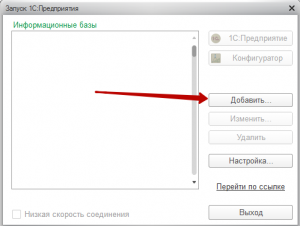
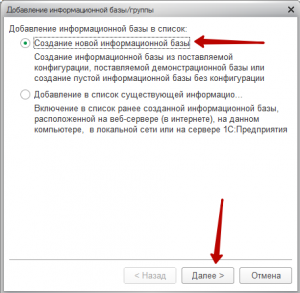 Далее программа предложит Вам 2 способа создать информационную базу.
Далее программа предложит Вам 2 способа создать информационную базу. Вам необходимо оставить галочку как есть — «Создание информационной базы из шаблона» и выделить номер релиза конфигурации (У Вас он будет отличаться от того, который на скриншоте). Для того чтобы его можно было выделить, необходимо развернуть данное «дерево» нажатием на плюсик слева от надписи «1С:Бухгалтерия предприятия базовая» и «Бухгалтерия предприятия базовая»
После того как выделите номер релиза (как на скриншоте), нажмите кнопку «Далее»
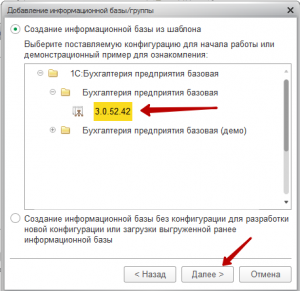 После нажатия на кнопку «Далее» программа предложит указать наименование информационной базы. В этом поле напишите в свободной форме название Вашей организации и, не меняя тип расположения информационной базы, нажмите кнопку «Далее»
После нажатия на кнопку «Далее» программа предложит указать наименование информационной базы. В этом поле напишите в свободной форме название Вашей организации и, не меняя тип расположения информационной базы, нажмите кнопку «Далее» 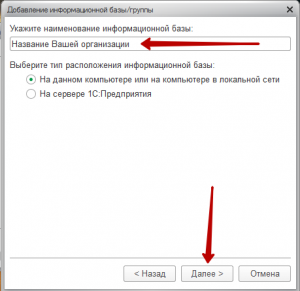 Далее необходимо будет указать каталог информационной базы.
Далее необходимо будет указать каталог информационной базы. Для этого мы в начале данного пункта инструкции описывали создание папки «Romashka_BP» в каталоге «D:1C1C_Bases». Соответственно, на данном этапе необходимо указать путь к этой папке и нажать «Далее»
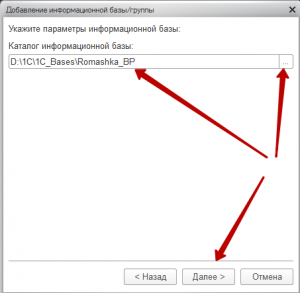 На следующем этапе ничего не меняем и нажимаем кнопку «Готово».
На следующем этапе ничего не меняем и нажимаем кнопку «Готово». Компьютер начнёт создавать Вашу информационную базу. Необходимо будет немного подождать.
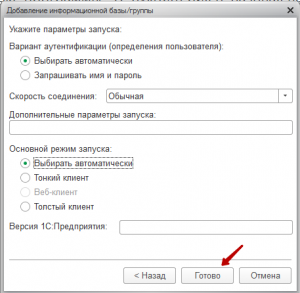
11. Инструкция по установке 1С. Этап создания базы завершён. Осталось активировать лицензию и можно приступать к работе. Далее необходимо запустить Вашу базу. Для этого необходимо нажать 2 раза на её название в списке информационных баз или выделить её и нажать на кнопку «1С:Предприятие» 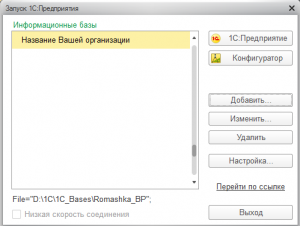
В процессе запуска Вашей базы программа сообщит Вам о том, что лицензия не обнаружена, и предложит её получить. Вам необходимо нажать «Да».
Далее программа предложит выбрать вариант получения лицензии.
Мы рекомендуем выбрать вариант «Автоматически» и нажать кнопку «Далее»
После того как Вы выберете вариант активации лицензии «Автоматически», необходимо будет ввести Пинкод Вашей лицензии.
Файл с лицензией Вы скачали ранее и положили его в папку «D:1C1С Установочные файлыРегНомер_license» (см. п. 6)
Откройте файл, расположенный в папке «РегНомер_license». Как правило, он открывается в Вашем браузере. Пример показан на скриншоте ниже 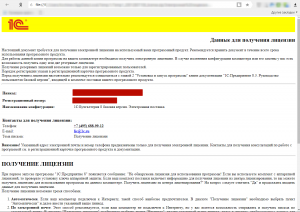 Скопируйте Пинкод в соответствующее окно в программе 1С:Предприятие.
Скопируйте Пинкод в соответствующее окно в программе 1С:Предприятие.
Обратите внимание на то, что дефисы из Пинкода необходимо убрать, иначе он не поместится. Если Вы сначала копируете весь Пинкод, а потом убираете дефисы, то допишите последние цифры, которые не поместились в поле для Пинкода, и нажмите кнопку подтверждения.
Вы должны увидеть сообщение, что «Лицензия успешно получена и сохранена на Вашем компьютере».
Далее программа спросит, отключить ли аппаратную защиту — Вам необходимо ответить «Да».
12. Лицензия успешно получена! База загружается!
Как только база загрузится, первым делом она попросит Вас ввести логин и пароль от сайта portal.1c.ru
Если Вы в первый раз приобретаете программу, то мы обязательно создадим Вам учётную запись на сайте portal.1c.ru и укажем логин и пароль в письме. Так что внимательно читайте письмо, которое мы Вам прислали, копируйте логин и пароль в соответствующие поля в программе и нажимайте большую жёлтую кнопку «Подключиться и начать работу».
Всё, база создана, лицензия активирована — можно приступать к работе. Успехов!
13. На этом инструкция по установке программы и получению лицензии заканчивается, а с инструкциями по работе в программе «1С:Бухгалтерия» Вы можете ознакомиться, запустив приложение «V8Doc.exe» в каталоге «D:1C1С Установочные файлыРегНомер_distrDoc_Acc8_BaseV8Doc.exe».
По всем вопросам обращайтесь по телефону +7 (495) 204-19-22 (С 9:30 до 18:00 по Московскому времени)
Источник: 1sab.ru
История версий 1С
Для платформы DOS были выпущены несколько версий 1С:Бухгалтерия — 3.0, 4.0, затем 5.0 и одновременно с ней — версия 2.0 ПРОФ (функционально близкая к версии 5.0), выпущенная в однопользовательском и многопользовательском вариантах (для совместной работы в локальной сети). Именно в версиях 5.0 / 2.0 ПРОФ был воплощён принцип работы “от документа”, а также появился встроенный язык формирования бухгалтерских проводок и печатных форм.
Версия 6.0
Первой версией, выпущенной для платформы Windows 3.1, была 1С:Бухгалтерия для Windows 1.0 (позже 1.1). Широкого распространения она не получила (это была, так сказать, “проба пера”). На смену ей пришла 1С:Бухгалтерия 6.0, которая и стала настоящим хитом, приобщившим десятки тысяч бухгалтеров к Windows (а также к мышке и лазерным принтерам).
Она во многом являлась повторением DOS-версии, но на новой основе. Продажи программы начались в 1995 году. Примечательно то, что в дальнейшем под этим названием — “1С:Бухгалтерия” — стали производиться конфигурации для платформ 7.7 и 8.х.
Версия 7.х (7.0, 7.5, 7.7)
Работает на платформе Windows 95 и выше, знаменита своей аппаратной нетребовательностью.
1С Предприятие 7.7 с весны 1999 года успешно продавалась дистрибьюторами фирмы 1С. С 1 июля 2011 года изъята из прайс-листов компании и продается только в особом порядке по заявке покупателя.
Версии 1С Предприятие 7.0 и 1С Предприятие 7.5 были эволюционно заменены на 1С Предприятие 7.7, причём, бюджетным организациям (держателям лицензий) в ограниченный период времени бесплатно меняли версию Бюджетной Бухгалтерии для 1С Предприятия 7.5 на Бюджетную Бухгалтерию 1С для Предприятия 7.7. Тем не менее, они и до сих пор часто встречаются, хотя и считаются устаревшими. В частности, “1С” поддерживает версии 7.7, 6.0 и 2.0 ПРОФ, выпуская формы отчётности.
Версия 7.7 состоит из программной оболочки и движка, который работает с одной или несколькими базами данных, определяемых конфигурацией. К программной оболочке подключаются компоненты (в терминологии 1С — “компонента”), реализующие различные механизмы учёта и администрирования. Стандартные “компоненты”:
- “Бухгалтерский учёт”;
- “Оперативный учёт”;
- “Расчёт”;
- “Управление распределёнными ИБ” (Информационными Базами);
- “Web-расширение 2.0”.
Кроме Объектов, соответствующих реализующим механизмы учёта Компонентам, существуют также компонент-независимые “Базовые объекты”, поддержка которых присутствует всегда.
Существуют следующие версии платформы:
Учебная — допускает конфигурирование, содержит три “компоненты”, имеет весьма существенные ограничения.
Базовая — допускает использование только Базовых конфигураций, не допускает конфигурирования, не допускает смешивания “компонент”.
Стандартная — только “Бухгалтерский учёт”, допускает конфигурирование, имеет ограничения.
Проф — обладает максимальными возможностями среди однопользовательских версий, допускает совместное использование “компонент”.
Сетевая — совместное использование в локальной сети с ограничением числа пользователей или без ограничений.
SQL — обладает максимальными возможностями, допускает хранение данных в MS SQL Server v.6, v.7 или 2000. Также существуют неофициальные патчи bkend.dll, позволяющие использовать MS SQL 2005 и 2008 (с созданием представления для базы данных через SQL Server Management Studio для последнего).
Программа может работать в нескольких режимах:
1С:Предприятие — основной режим работы пользователя, ввод данных, получение отчётов.
Конфигуратор — режим администрирования и изменения конфигурации.
Отладчик — режим отладки и замера производительности конфигурации.
Монитор — режим просмотра активных пользователей и журнала регистрации событий.
Платформа 1С:Предприятие v.7.7, кроме основного для неё, русского, локализована для украинского и английского языков.
Конфигурация содержит параметры базы данных и пользовательского интерфейса. Файл конфигурации 1Cv7.MD расположен в каталоге базы данных. Конфигурация редактируется в режиме “Конфигуратора”, предоставляющего удобный визуальный инструмент для создания и редактирования таблиц данных и графических форм, а также написания алгоритмов на встроенном языке программирования. Порядок конфигурирования и встроенный язык описаны в прилагаемой документации. Кроме того, в конфигураторе есть Синтакс-Помощник по встроенному языку программирования.
Язык программирования версии 7.7 существенно отличается от языка версии 6.0 и, тем более, от языка DOS-версий. Впервые в версии 7.0 появилось понятие объектов данных. Язык, по сути своей, стал универсальным (так, есть примеры написания на платформе 1С:Предприятие простейших игр — тетрис, шашки и т. п.)
Следует обратить внимание на возможности доступа к информационной базе 1cv77 с помощью web-интерфейса на основе web расширения v7script.dll, благодаря которому при невысокой сложности работ — ASP программирование + язык 1С можно организовать веб-порталы доступа к базам 1с (dbf, MS SQL), со всеми вытекающими преимуществами. Процесс настройки также несложен, но основан только на платформе Windows NT (W2k, XP, Win2003) + сервер IIS(5,5.1,6). Также возможен доступ через COM соединение и написание веб порталов на PHP.
Одна из особенностей, существенно позволяющая расширить функционал языка — использование внешних компонент. Внешняя компонента представляет собой динамически подключаемую библиотеку, которая реализует определенный функционал. Таким образом в 1с стало возможным использовать богатые возможности других языков и платформ (например, таких, как .NET Framework). В процессе длительного нахождения на рынке данной платформы, фирмой 1С, а также силами пользователей были созданы различные компоненты, позволившие значительно дополнить функционал такими средствами как работа с FTP, почтой, HTTP-запросами и другое. Одним из значимых проектов явилась разработка компоненты 1CPP, дававшая возможность работать с БД при помощи OLE DB- и ODBC-интерфейсов (так называемые прямые запросы), что позволяло в некоторых случаях сократить время выполнения запросов к БД в несколько раз.
Версии 8.x
14 августа 2002 года выпущена “1С:Предприятие 8.0 ознакомительная версия”. Почти через год 31 июля 2003 года выпущено первое тиражное решение “1С:Предприятие 8.0. Управление торговлей”, что являлось одновременно и выпуском предназначенной для широкого использования версии технологической платформы “1С:Предприятия 8.0”.
Все “компоненты” включены в базовую поставку (платформа теперь не делится на “компоненты” “бухгалтерский учёт”, “расчёт”, “оперативный учёт”, “управление распределёнными базами данных”, как это было с версией 7.7. Это большое преимущество для пользователя, так как, приобретя любую конфигурацию (к примеру, “Управление торговлей”), пользователь получает возможность работать со всеми возможностями платформы, например, использовать бухгалтерские счета и периодические расчёты). Серверная “компонента” 1С 8.1 может работать в операционной системе Linux и использовать PostgreSQL.
По сравнению с 7.7, существенно изменился язык программирования для этой платформы. Он не совместим с 6.0 и 7.x. В нём доступно сравнительно большое число разнообразных фиксированных объектов. Встроенный язык стал более продуманным и логичным, стал ближе к концепции объектно-ориентированного программирования, появились столь необходимые коллекции и контейнеры, как структура и соответствие; существенно пересмотрена работа с коллекциями (элемент коллекции теперь представляется отдельным объектом); интерфейсные объекты (к примеру, табличные поля) стали чётко разграничиваться от отображаемых в них данных (таблиц значений и табличных частей); в программировании интерфейса реализована полнофункциональная концепция обработки событий; язык запросов стал походить на язык SQL (реализован только SELECT) с некоторыми дополнениями.
В версии 8 существует 2 основных режима:
- Режим Предприятия;
- Режим Конфигуратора (в этом режиме также имеется режим отладки).
Режим монитора исключён ввиду того, что монитор встроен в режимы и предприятия, и конфигуратора.
Платформа 1С:Предприятие 8 допускает конфигурирование, допускает одновременное использование одной базы несколькими пользователями при наличии необходимого количества дополнительных лицензий. Стоимость доп. лицензий существенно ниже стоимости программы.
Платформа 1С:Предприятие 8 при использовании со специализированными “Базовыми” конфигурациями обеспечивает работу в “Базовом” режиме с ограничением возможностей: не допускает конфигурирования, не поддерживает режим внешнего соединения, не имеет многопользовательского режима. Для работы в “Базовом” режиме используется облегченный вариант лицензирования, не требуются аппаратные ключи защиты, а стоимость такого продукта существенно ниже.
Кроме того, выпускается учебная версия Платформы 1С:Предприятие 8. Она входит, например, в состав продуктов “1С:Бухгалтерия 8. Учебная версия”, “1С:Предприятие 8. Версия для обучения программированию” и ряд других.
Учебная версия предназначена для обучения использованию программы и для обучения программированию. Её использование для ведения учёта не допускается лицензионным соглашением и невозможно из-за ограничений платформы. Однако, допустимо её применение для разработки конфигурации (для последующего использования такой конфигурации потребуется приобретение коммерческой версии 1С: Предприятие 8).
В комплекте с лицензиями поставляются ключи защиты Aladdin HASP (USB), локальные H1M1 для одной лицензии и сетевые NetHASP для пяти и более (до 100), есть также ключи Aladdin HardLock на 300 и 500 лицензий. Использование одиночной (локальной) лицензии возможно только на том компьютере, на котором установлен ключ, причем только на системной консоли, использовать его через сеть или на удалённом рабочем столе невозможно. Причём на один компьютер можно установить только один ключ каждой серии (H1M1, NetHASP или HardLock).
1С:Предприятие 8 может использоваться в файловом режиме, с хранением базы в виде файла, или в клиент-серверном режиме с хранением баз в сервере SQL. Клиент-серверный режим требует дополнительного приобретения лицензии на “сервер 1С:Предприятия 8”.
1С:Предприятие 8 локализована кроме Русского и Английского ещё на множество языков, перечень которых постоянно расширяется.
Для создания веб-порталов используется “веб-расширение”, но платформа — ASP.NET + рекомендуемый внутренний язык C#, так как большая часть объектов доступа к данным уже предоставляется именно на нём. Соответственно платформа тоже Windows NT (W2k, XP, Win2003) + сервер IIS(версий 5, 5.1, 6).
Фирма 1С прекратила поддержку 1С:Предприятия 8.0 на версии 8.0.18.2, уведомила о прекращении поддержки 1С:Предприятия 8.1 с апреля 2011 года (последняя версия 8.1.15.14, выпущена в октябре 2009). Текущие версии платформы 1С:Предприятие 8.2 обеспечивают обратную совместимость с версиями 8.0 и 8.1.
Версия 8.2
Главной отличительной особенностью является режим “управляемое приложение”, при котором пользовательский интерфейс описывается декларативно, а его вид зависит от типа клиентского ПО:
- “Толстый” клиент (“старое” клиентское приложение версий 8.0 и 8.1)
- “Тонкий” клиент
- Веб-клиент (включает клиентскую и серверную части: поддерживаются веб-браузеры Internet Explorer и Mozilla Firefox, а веб-сервер может работать на Apache или IIS). Клиент-серверное взаимодействие реализовано с использованием технологий AJAX (DHTML), XMLHttpRequest и JavaScript
Также отличается более “строгой” реализацией клиент-серверной архитектуры, в частности, требует переноса выполнения всей бизнес-логики в серверный код, реализована динамическая балансировка нагрузки в кластера серверов, добавлена поддержка СУБД Oracle. 25 сентября 2009 года выпущена финальная версия 8.2.9.
В новой версии платформы реализована отказоустойчивость кластера серверов “1С:Предприятия” — основной “компоненты”, обеспечивающей взаимодействие между пользователем и СУБД.
26 мая 2010 года выпущено обновление платформы 8.2.11. В этой версии проведена оптимизация внутренних механизмов и реализованы некоторые новые возможности :
- работа с криптозащитой
- экспорт документов в форматы Microsoft Office 2007
- отладка Веб-клиента
- форматированный документ
- поддержка браузеров Google Chrome и Safari
Фирма 1С поставляет решения в виде “Базовых” и “Типовых” конфигураций.
Базовые (Специализированные) конфигурации предназначены для работы на Базовых версиях платформы (для версии 7.x — с соответствующей “компонентой”). Базовые конфигурации поставляются только фирмой 1С, не допускают внесения изменений, но могут быть преобразованы в Типовые.
Все неспециализированные, “НеБазовые” конфигурации, в том числе и Типовые от 1С, допускают изменение (конфигурирование) пользователем.
По происхождению “НеБазовые” конфигурации условно можно поделить на:
- тиражные Типовые решения фирмы 1С — Типовые конфигурации;
- тиражные решения сторонних разработчиков на базе Типовых;
- самостоятельные тиражные решения сторонних разработчиков под платформу 1С;
- тиражные решения (один из предыдущих вариантов) с изменениями (“правленые”);
- пользовательские конфигурации (“самописные”).
Изменения в тиражных решениях могут затруднить поддержку конечных пользователей (в том числе обновление конфигурации).
Тиражные решения сторонних фирм часто бывают защищены “системой защиты конфигураций” (СЗК), предлагаемой 1С или аналогичной, и предусматривают наличие дополнительного ключа, распространяемого с конфигурацией. Без этого ключа программа работает в ограниченном или демонстрационном режиме (как рекомендует 1С) или работа вовсе невозможна. Часть текста программы недоступна для прочтения и изменения (даже при наличии ключа).
Указанные Ключи СЗК не заменяют Ключи к Технологической платформе, те продолжают оставаться необходимыми.
Конфигурации 7.x могут использовать Базовые Объекты и Объекты других “Стандартных компонент”. Для использования объекта какой-либо компоненты необходимо наличие соответствующей компоненты в Технологической платформе.
Если конфигурация написана с использованием только Базовых объектов (“компонент-независимая”), то для её использования необходима Технологическая платформа 7.x с любой хотя-бы одной “компонентой”, не менее чем “Бухгалтерский учёт (стандартная)”. Внимание: необходимо различать термины «Базовые объекты» и «Базовые конфигурации»! Так, неспециализированная конфигурация, использующая только Базовые объекты, не будет работать на Базовой платформе. А Базовые конфигурации не ограничиваются использованием Базовых объектов.
Условно говоря, конфигурации часто делятся на две группы. “Типовые” и “Нетиповые” конфигурации. “Типовая” конфигурация — это тиражное решение, которое распространяется “в коробке”. Также встречается сленговый термин “Правленая” конфигурация — имеется в виду, изменённая под нужды компании типовая конфигурация, которая в силу внесённых в неё изменений уже не является типовой, однако, очень похожа. “Самопальная” конфигурация или конфигурация “с нуля” означают “конфигурация 1С: Предприятие, разработанная независимо от фирмы 1С” (обычно под нужды конкретного заказчика). Эти сленговые термины также довольно часто используются представителями фирмы 1С — компаниями франчайзи. Часто и в деловой переписке.
Знаете ли Вы, низкочастотные электромагнитные волны частотой менее 100 КГц коренным образом отличаются от более высоких частот падением скорости электромагнитных волн пропорционально корню квадратному их частоты от 300 тыс. км/с при 100 кГц до примерно 7 тыс км/с при 50 Гц.
Источник: www.bourabai.ru
Официальная поддержка 1С
Официальная поддержка – это доступ к обновлениям программных продуктов «1С:Предприятие» и услугам линии консультаций фирмы «1С» и официальных партнеров фирмы «1С». Подключение к официальной поддержке является обязательным условием получения любых услуг партнеров фирмы «1С» и использования сервисов 1С:ИТС.
Помощь в подключении вам окажут специалисты сертифицированных партнеров фирмы «1С» в вашем регионе.
Правила получения официальной поддержки зависят от вида программы.
Как узнать вид программы
Выберите вид программы:
- «1С:Предприятие 8 ПРОФ»
- Базовые версии «1С:Предприятия 8»
- «1С:Предприятие 7.7»
- «1С:Предприятие через Интернет»
- Отраслевые и специализированные решения
- Лицензии «1С:Предприятия 8 КОРП»
«1С:Предприятие 8» ПРОФ-версий
Официальная поддержка осуществляется на платной основе.
Для получения:
- отправьте анкету на программный продукт в фирму «1С» (для «коробочных» поставок);
- зарегистрируйте программный продукт в «Личном кабинете пользователя» на портале (для «коробочных» поставок);
- настройте интернет-поддержку в программе;
- выберите тариф и заключите договор сопровождения с партнером фирмы «1С».
Базовые версии «1С:Предприятия 8»
Официальная поддержка оказывается бесплатно.
Для получения:
- отправьте анкету на программный продукт в фирму «1С» (для «коробочных» поставок);
- зарегистрируйте программный продукт в «Личном кабинете пользователя» на портале (для «коробочных» поставок);
- настройте интернет-поддержку в программе.
«1С:Предприятие 7.7»
Официальная поддержка осуществляется на платной основе.
Для получения:
- отправьте анкету на программный продукт в фирму «1С»;
- выберите тариф и заключите договор сопровождения с партнером фирмы «1С»;
- с помощью партнера, с которым у вас заключен договор 1С:ИТС, зарегистрируйте программный продукт в «Личном кабинете пользователя» на портале 1С:ИТС
«1С:Предприятие через Интернет»
Пользователям облачного сервиса фирмы «1С» 1сfresh.com
Поддержка оказывается согласно выбранному тарифу. Подробнее>>>
Пользователям партнерских облачных сервисов
Поддержку предоставляют партнеры фирмы «1С» по договору на онлайн-доступ к программным продуктам «1С:Предприятие» (аренда «1С»).
Условия уточните у партнера, который предоставляет услугу. Список партнеров>>>
Отраслевые и специализированные решения
Условия предоставления официальной поддержки описаны в разделах «1С:Предприятие 8» ПРОФ-версий и Базовые версии «1С:Предприятия 8».
Линия консультаций фирмы «1С» (только вопросы по платформе):
Лицензии «1С:Предприятия 8 КОРП»
Техническая поддержка предоставляется партнерами фирмы «1С» со статусом «Центр компетенции 1С:КОРП» по договору информационно-технологического сопровождения уровня КОРП (1С:ИТС КОРП). Подробнее>>>
Как узнать вид программного продукта
По регистрационной карточке из комплекта поставки

Название программного продукта написано на регистрационной карточке (входит в комплект «коробочной» поставки «1С:Предприятия»)
Источник: www.izhsm.ru